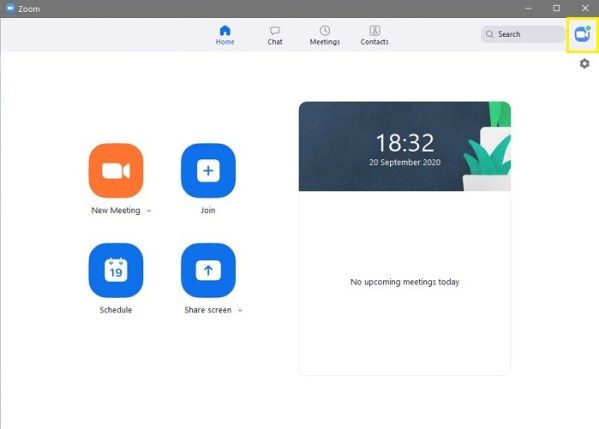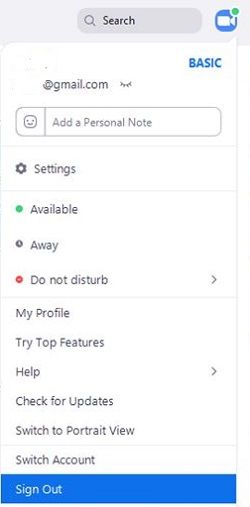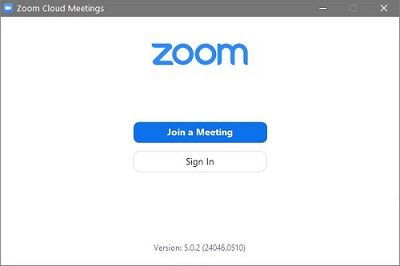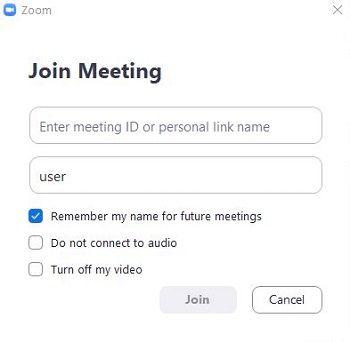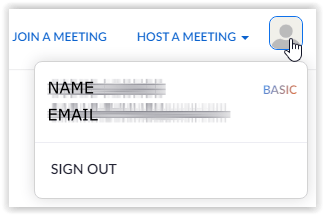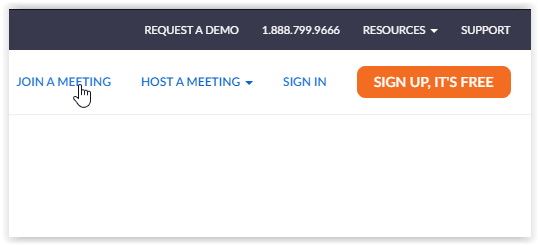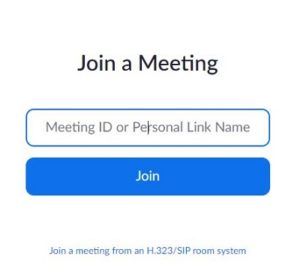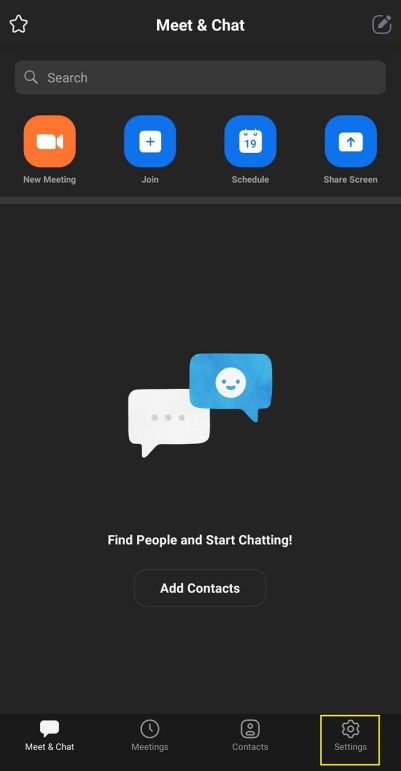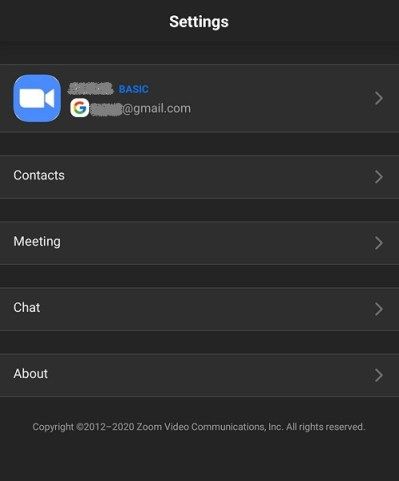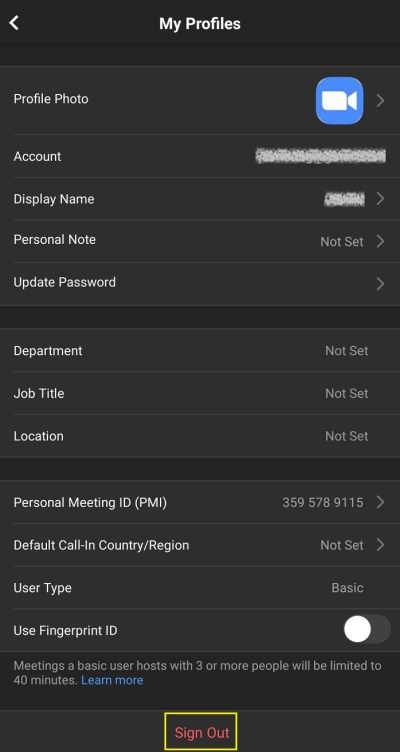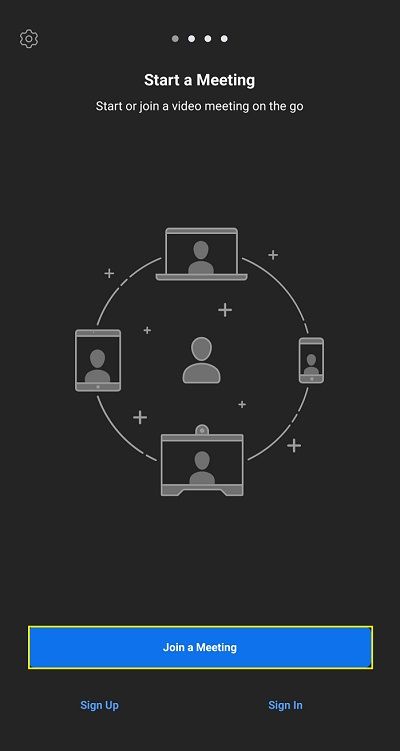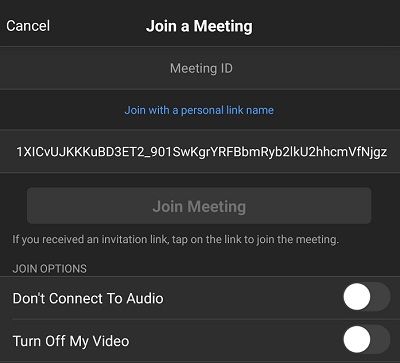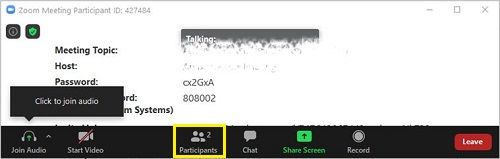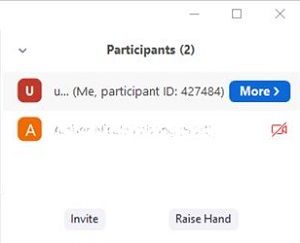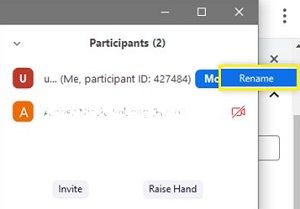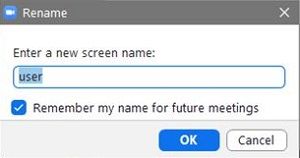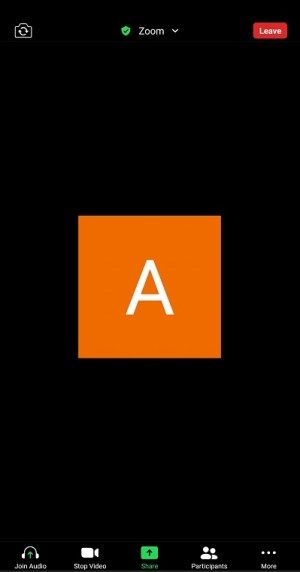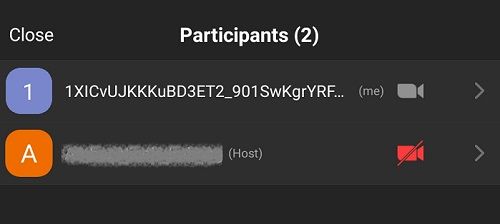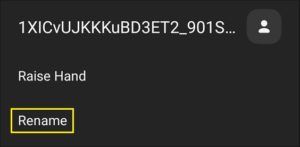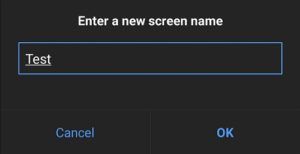জুম বর্তমানে বাজারে অন্যতম জনপ্রিয় ভিডিও মিটিং অ্যাপ্লিকেশন। লোকে এটির নমনীয়তা, নির্ভরযোগ্যতা এবং ব্যবহারের সহজতার জন্য পছন্দ করে। বন্ধু এবং পরিবার গল্পগুলি ভাগ করে নেওয়ার জন্য এটি ব্যবহার করে। ব্যবসায়ীরা এটি টিমের সভা এবং কর্মচারী শেখার ক্ষেত্রে সহায়তা করার জন্য ব্যবহার করে। স্কুলগুলি কোভিড -১৯ সমস্যার কারণে রিমোট-শেখার ক্রিয়াকলাপ এবং সভাগুলির জন্য জুমকে কাজে লাগায়। তালিকাটি এগিয়ে যায়।

নির্বিশেষে, এমন অনেকগুলি উদাহরণ রয়েছে যেখানে আপনি নিজের জুম নামটি পরিবর্তন করতে চাইতে পারেন। আপনি অন্য কারও কম্পিউটার ব্যবহার করতে পারেন এবং আপনার নামটি প্রতিস্থাপনের প্রয়োজন হতে পারে। আপনি একটি ব্যবসায়িক সভায় যোগ দিতে পারেন এবং আপনার কাস্টমাইজড বন্ধুদের নাম দেখানো চাইবেন না। এমনকি আপনি যদি নিজের শেষ নামটির প্রাথমিক নামটি অন্তর্ভুক্ত করেন তবে আপনার পুরো নামটি প্রদর্শনের প্রয়োজন হতে পারে। সুতরাং, আপনি কীভাবে আপনার জুম নাম পরিবর্তন করবেন? উত্তর নীচে নিহিত।
গুগল অ্যামাজন ফায়ার স্টিক উপর খেলা
জিনিসগুলি অতি-সরল এবং আপনার জুমের নাম পরিবর্তন করা প্ল্যাটফর্ম নির্বিশেষে আপনাকে এক বা দুই মিনিটের বেশি লাগবে না।
একটি সভার আগে আপনার জুম নাম পরিবর্তন করা

যে কোনও ধরণের সেশনে যোগ দেওয়ার আগে আপনার জুম নামটি (অ্যাপ্লিকেশন ভিত্তিক) পরিবর্তন করার জন্য তিনটি উপায় রয়েছে। বিকল্পগুলির মধ্যে ওয়েবসাইট, একটি ডেস্কটপ ক্লায়েন্ট বা একটি মোবাইল অ্যাপ্লিকেশন ব্যবহার অন্তর্ভুক্ত রয়েছে।
বিকল্প 1: ডেস্কটপ ক্লায়েন্টের মাধ্যমে আপনার নাম পরিবর্তন করুন
- ডেস্কটপ ক্লায়েন্ট আপ এবং চলমান সঙ্গে, আপনার ক্লিক করুন প্রোফাইল এর উপরের-ডান কোণে আইকনজুমজানলা.
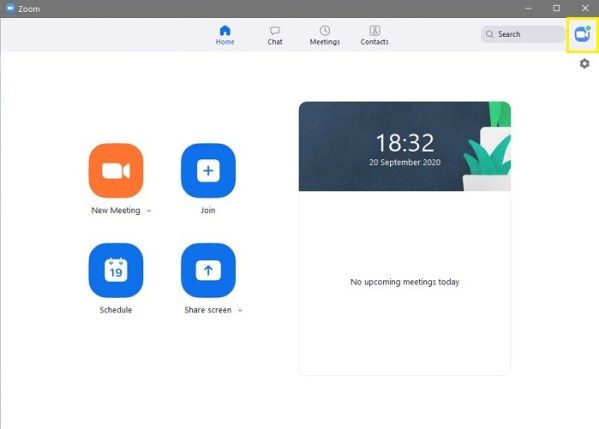
- প্রদর্শিত ড্রপডাউন মেনুতে, নির্বাচন করুন সাইন আউট নীচের দিকে। অ্যাপ্লিকেশন থেকে প্রস্থান করতে ভুলবেন না
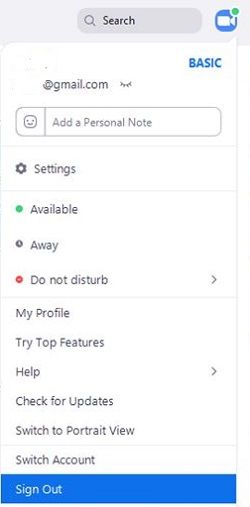
- চালু করুনজুমডেস্কটপ ক্লায়েন্ট আরও একবার।
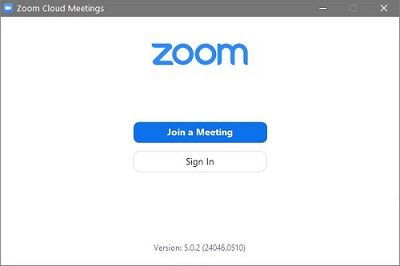
- নির্বাচন করুন একটি সভায় যোগদান করুন। জুমটি তখন খোলেসভাতে যোগদান করুনপর্দা।
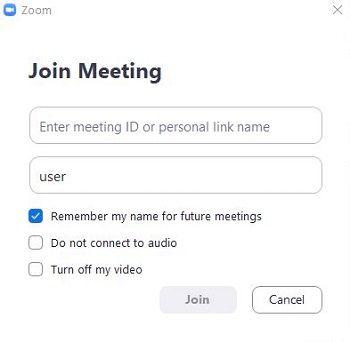
উপরের পদক্ষেপগুলি সমাপ্ত করার পরে, আপনি সব প্রস্তুত। আপনাকে এখন যা করতে হবে তা হ'ল উপরের পাঠ্য বাক্সে সভার আইডি বা ব্যক্তিগত লিঙ্কের নাম টাইপ করুন এবং নীচের একটিতে একটি ব্যবহারকারীর নাম (লগইন হিসাবে ব্যবহারকারীর নাম নয়) টাইপ করুন। এই নামটি মিটিংয়ে প্রদর্শিত হয়, তাই এটি বুদ্ধিমানের সাথে চয়ন করুন। এটি আপনি যা চান তা হতে পারে। হয়ে গেলে, ক্লিক করুন যোগদান সেশন শুরু করতে বোতাম।
কীভাবে স্থানীয় ফাইলগুলিতে স্পেসিফায় অ্যাক্সেস করবেন
বিকল্প 2: জুম ওয়েবসাইটের মাধ্যমে আপনার নাম পরিবর্তন করুন
- চালু করুন ফাইল ব্রাউজার আপনার কম্পিউটারে এবং আপনার যান প্রোফাইল পৃষ্ঠা। একবার উপস্থিত হলে, ক্লিক করুন ছোট প্রোফাইল আইকন ব্রাউজার উইন্ডোর উপরের-ডানদিকে।
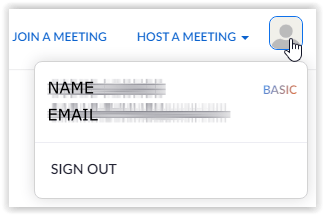
- নির্বাচন করুন সাইন আউট এবং জুম আপনাকে সাইটের হোম পৃষ্ঠাতে পুনর্নির্দেশ করবে। পরবর্তী, ক্লিক করুন একটি সভায় যোগদান করুন উপরের মেনুতে।
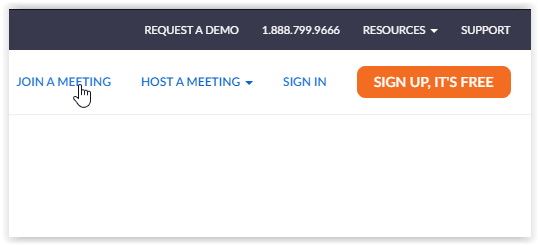
- প্রবেশ করান মিটিং আইডি বা ব্যক্তিগত লিঙ্কের নাম এবং ক্লিক করুন যোগদান।
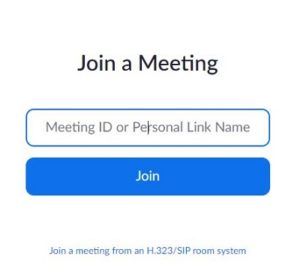
একবার আপনি যোগদান ক্লিক করুন,চালু হচ্ছেপৃষ্ঠা প্রদর্শিত হবে, এর পরেএকটি সভা পৃষ্ঠায় যোগদান করুনআরেকবার. সেখানে জুম আপনাকে আপনার নাম লিখতে এবং ক্যাপচা পরীক্ষা করতে জিজ্ঞাসা করবে আপনি নিশ্চিত যে আপনি কোনও রোবট নন। একটি আকর্ষণীয় নাম চয়ন করুন এবং যোগদান বোতামে ক্লিক করুন।
বিকল্প 3: মোবাইল অ্যাপের মাধ্যমে একটি সভার আগে আপনার নাম পরিবর্তন করুন
এখন, আমরা কীভাবে আপনার অ্যান্ড্রয়েড বা আইওএস এ ইনস্টল করা জুম অ্যাপ্লিকেশনটি ব্যবহার করে একটি সভার আগে আপনার নাম পরিবর্তন করতে পারি তা দেখব। পদক্ষেপগুলি উভয় অপারেটিং সিস্টেমের জন্য একই।
- আপনার অ্যান্ড্রয়েড বা আইওএস ডিভাইসে জুম অ্যাপ্লিকেশনটি চালু করুন, তারপরে টিপুন সেটিংস পর্দার নীচে-ডান কোণে কগ।
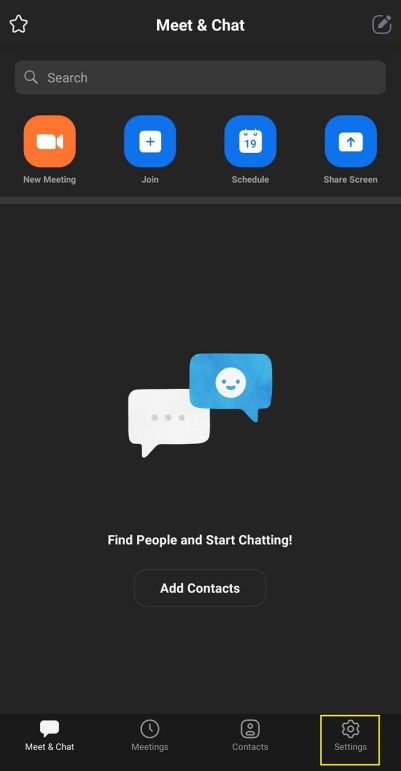
- আপনি অবতরণ করবে সেটিংস স্ক্রিন, যেখানে আপনি অ্যাকাউন্টের তথ্য দেখতে পারেন এবং চ্যাট এবং মিটিংয়ের সেটিংসগুলি সাম্প্রতিক করতে পারেন।
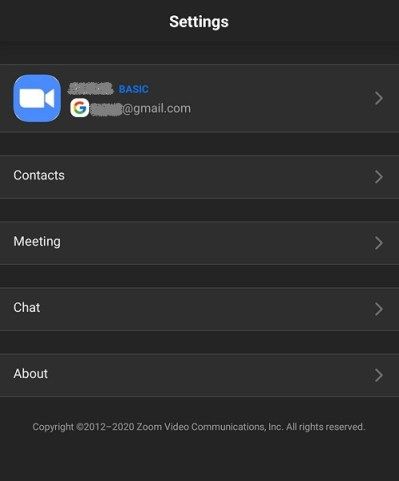
- আপনার ট্যাপ করুন হিসাবের নাম পর্দার শীর্ষে। জুম আপনাকে এরপরে পুনর্নির্দেশ করবে আমার প্রোফাইল পর্দা। এটিই আপনি উন্নত সেটিংস পরিবর্তন করতে পারেন। নীচে স্ক্রোল করুন এবং লাল আলতো চাপুন সাইন আউট বোতাম এবং অনুরোধ জানানো হলে এটি নিশ্চিত করুন।
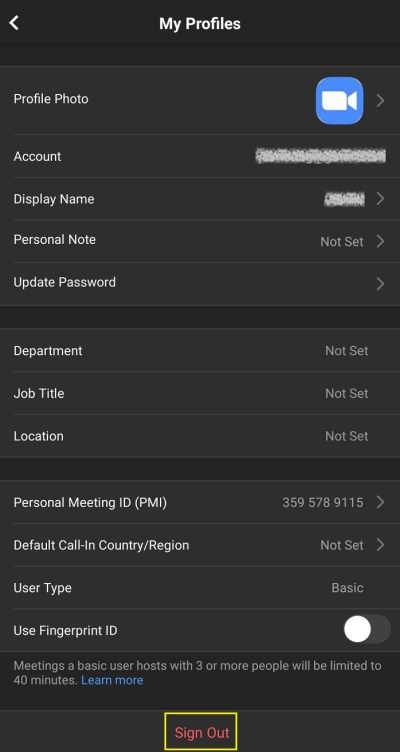
- এর পরে, আপনি মাটিতে নামবেন‘একটি সভা শুরু করুন’পর্দা। নির্বাচন করুন একটি সভায় যোগদান করুন নীচে বিকল্প।
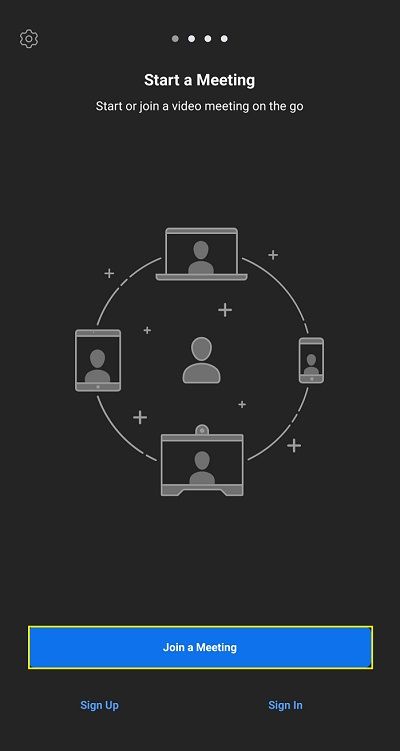
- দ্য একটি সভায় যোগদান করুন পর্দা প্রদর্শিত হবে। প্রবেশ করান মিটিং আইডি উপরের পাঠ্য বাক্সে এবং আপনার নতুন নাম এটির নীচে একটিতে। টিপুন সভাতে যোগদান করুন বোতাম
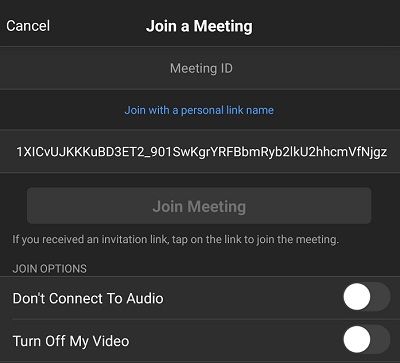
একটি সভার সময় আপনার নাম পরিবর্তন করা
বাজারে সবচেয়ে নমনীয় এবং সহজেই ব্যবহারযোগ্য ভিডিও মিটিং অ্যাপগুলির মধ্যে একটি হওয়ায় জুম একটি মিটিং চলাকালীন আপনাকে আপনার নাম পরিবর্তন করতে দেয় to আরও কি, আপনি যে কোনও মুহুর্তে যেকোন ডিভাইস এবং প্ল্যাটফর্মে এটি পরিবর্তন করতে পারেন। নিম্নলিখিত বিভাগগুলিতে, আপনি ডেস্কটপ ক্লায়েন্ট এবং মোবাইল অ্যাপের মাধ্যমে কীভাবে তা করবেন তা দেখতে পাবেন।
বিকল্প 1: ডেস্কটপ ক্লায়েন্টের মাধ্যমে একটি সভার সময় আপনার নাম পরিবর্তন করুন
- ধরে নিই যে আপনি ইতিমধ্যে একটি সভায় রয়েছেন, এ ক্লিক করুন অংশগ্রহণকারীরা মিটিং উইন্ডোর নীচে বোতাম।
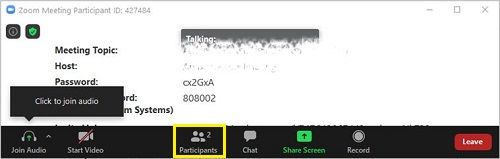
- সভার সকল অংশগ্রহণকারীদের একটি তালিকা উইন্ডোর ডানদিকে উপস্থিত হওয়া উচিত।
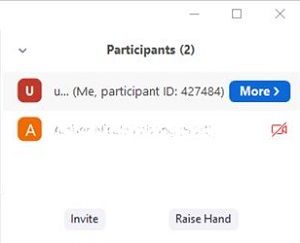
- আপনার মাউসটি ব্যবহার করুন এবং আপনার নামের উপরে ঘোরা করুন, তারপরে ক্লিক করুন নতুন নামকরণ করুন।
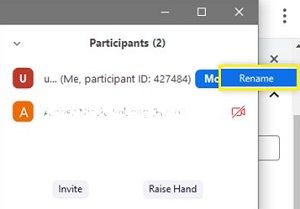
- আপনার বর্তমান নাম সম্বলিত একটি পাঠ্য বাক্স দেখতে হবে। এটি মুছুন এবং একটি নতুন লিখুন। ক্লিক ঠিক আছে নিশ্চিত করতে.
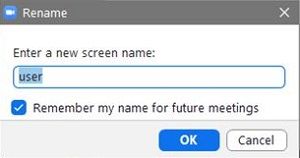
বিকল্প 2: মোবাইল অ্যাপের মাধ্যমে একটি সভার সময় আপনার নাম পরিবর্তন করুন
- ডেস্কটপ টিউটোরিয়ালটির মত, আমরা একটি সভার মধ্যে থেকেই শুরু করছি। আপনার স্ক্রিনটি দেখতে এমন হওয়া উচিত:
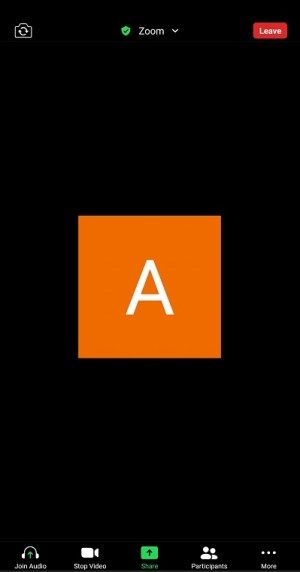
- টিপুন অংশগ্রহণকারীরা পর্দার নীচে আইকন। অ্যাপটি আপনাকে অংশগ্রহণকারীদের স্ক্রিনে নিয়ে যাবে।
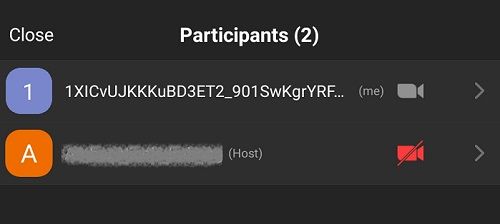
- তালিকায় আপনার নামটি সন্ধান করুন এবং এটিতে আলতো চাপুন। জুম আপনাকে আপনার ব্যবহারকারীর নাম এবং এটি পরিবর্তন করার বিকল্পের সাথে একটি পপ-আপ দেখাবে। টিপুন নতুন নামকরণ করুন বিকল্প।
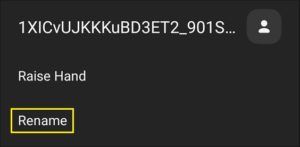
- আপনি এন্টারটি দেখতে পাবেন একটি নতুন স্ক্রিনের নাম ফ্রেমটি স্ক্রিনে উপস্থিত হবে। একটি নতুন পর্দার নাম লিখুন এবং এ টিপুন ঠিক আছে পরিবর্তন নিশ্চিত করতে বোতাম।
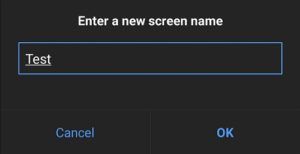
সচরাচর জিজ্ঞাস্য
আমি কি জুমে অন্য কারও ব্যবহারকারীর নাম পরিবর্তন করতে পারি?
আপনি যদি সভার প্রশাসক হন তবে আপনার সভার নীচে অবস্থিত ‘অংশগ্রহণকারীদের’ ট্যাবে ক্লিক করে এবং ব্যবহারকারীদের নামের পাশে ‘আরও’ ক্লিক করে অন্য ব্যবহারকারীর নাম পরিবর্তন করার বিকল্পটি দেখতে হবে। বিকল্পটি উপস্থিত হলে নতুন ব্যবহারকারী নামটি টাইপ করুন এবং এটি সংরক্ষণ করুন।
আমি জুমে আমার ব্যবহারকারীর নাম পরিবর্তন করতে পারি না। কি হচ্ছে?
সভার প্রশাসকটির একটি মিটিং চলাকালীন আপনি কী করতে পারবেন এবং কী করতে পারবেন না তার উপর অনেক ক্ষমতা রয়েছে। আপনি যদি নিজের ব্যবহারকারী নামটি পরিবর্তন করতে না পারেন তবে এটি সম্ভবত প্রশাসকের শেষের দিকে একটি সেটিংস।
আপনি যদি সভার হোস্ট হন তবে ব্যবহারকারীদের জুম ওয়েব ব্রাউজার ক্লায়েন্টের সেটিংসে তাদের ব্যবহারকারীর নাম পরিবর্তন করার বিকল্পটি সক্ষম করতে পারেন। যতক্ষণ না আপনি ‘অংশগ্রহণকারীদের নাম পরিবর্তনের অনুমতি দিন’ সেটিংস না পাওয়া পর্যন্ত ‘সভা’ বিভাগের মাধ্যমে স্ক্রোল করুন। স্যুইচ অন টগল করুন এবং ক্ষমতা উপস্থিত করা উচিত।
আমি কি আপনাকে অন্য কিছু কল করতে পারি?
সামগ্রিকভাবে, জুমে আপনার নাম পরিবর্তন করা একটি কেকের টুকরো, কোনও ডিভাইস ব্যবহৃত হয় বা আপনি কখন তা ব্যবহার করেন তা বিবেচনা করে না। জুম সম্পর্কে দুর্দান্ত জিনিস হ'ল আপনি সভার আগে এবং সময় আপনার প্রদর্শিত নাম পরিবর্তন করতে পারেন। অধিবেশন শুরু হওয়ার পরে আপনি কোনও নামের সাথে আটকে থাকছেন না এবং নিজের হাতে একটি নতুন নতুন নাম দেওয়ার জন্য মুষ্টিমেয় ক্লিক বা ট্যাপস এবং কিছুটা অনুপ্রেরণা। আপনি এমন কিছু চান যা আপনার মজাদার এবং বন্য ব্যক্তিত্বকে প্রতিফলিত করে বা আপনার পেশাদারিত্বকে প্রতিবিম্বিত করে, আপনি উপরের নির্দেশাবলী অনুসরণ করে আপনার ব্যবহারকারীর নামটি আপডেট করতে পারেন।